Os celulares da Xiaomi, principalmente modelos como Poco X7 Pro, Poco F7 Pro, Poco F7 e vários Redmi, oferecem um hardware muito forte, mas saem de fábrica com algumas configurações que podem gastar bateria à toa, deixar o sistema mais pesado e até comprometer a sua privacidade.
A boa notícia é que praticamente tudo isso pode ser ajustado em poucos minutos, usando apenas recursos nativos do sistema.
Neste guia, você vai aprender o que fazer no seu Xiaomi antes que seja tarde para:
- Ganhar desempenho e fluidez no dia a dia.
- Aumentar a duração de bateria.
- Deixar seus aplicativos de banco e dados pessoais muito mais protegidos.
- Acabar com anúncios chatos em apps do sistema.
- Evitar processos desnecessários rodando em segundo plano.
Para Quais Celulares Xiaomi Valem Essas Dicas?
As configurações mostradas aqui funcionam em:
- Poco X7 Pro
- Poco F7 e Poco F7 Pro
- Outros aparelhos da linha Poco
- Vários Xiaomi e Redmi com interface atualizada (MIUI/HyperOS) e app Segurança
A posição exata dos menus pode variar um pouco de um modelo para outro, mas os nomes das funções costumam ser bem parecidos.
Desative Apps em Início Automático e Ganhe Desempenho e Bateria
Mesmo um celular muito potente pode parecer “pesado” se tiver muita coisa rodando em segundo plano sem necessidade. No Xiaomi, vários aplicativos são autorizados a iniciar automaticamente toda vez que o sistema liga ou reinicia.
Isso impacta:
- Consumo de bateria
- Memória RAM
- Desempenho geral do aparelho
Como desativar apps em início automático
- Abra Configurações.
- Toque em Apps.
- Procure pela opção Início automático em segundo plano (ou similar).
- Você verá a lista de apps que podem iniciar sozinhos.
- Desative tudo o que não precisa rodar o tempo todo:
- Jogos
- TikTok
- Outros apps que você só abre de vez em quando
Mantenha ativo apenas o que faz sentido ficar sempre pronto, como:
- Mensageiros principais (WhatsApp, Telegram, etc.)
- Algum app crítico que você realmente precisa receber notificações em tempo real
Isso já resolve muitos casos de:
- “Meu Poco X7 Pro é potente, mas está lento.”
- “A bateria está indo embora rápido e não sei por quê.”
Proteja Seus Apps de Banco com Bloqueio e Ocultação Nativos
Xiaomi e Poco têm uma grande vantagem: o sistema já vem com ferramentas nativas para bloquear e ocultar aplicativos, sem depender de apps de terceiros. Isso é perfeito para proteger:
- Aplicativos de banco
- Carteiras digitais
- Aplicativos com dados sensíveis
- Conversas privadas
Você pode:
- Exigir senha diferente da do celular para abrir o app.
- Ocultar o ícone do aplicativo (ele simplesmente “some” da tela).
- Bloquear notificações desses apps, evitando que apareçam na mão de curiosos.
Como bloquear apps (bancos, por exemplo)
- Abra o app Segurança do seu Xiaomi/Poco.
- Toque na engrenagem (⚙) ou no menu de configurações.
- Selecione Bloqueio de apps.
- Crie uma senha específica (diferente da senha de desbloqueio do celular).
- Marque os apps que deseja proteger, como:
- Itaú
- Nubank
- Outros bancos e carteiras
- Ative a opção de desbloquear usando impressão digital, se quiser mais praticidade.
Agora, sempre que alguém tentar abrir o app de banco, o sistema pedirá a senha ou digital, mesmo que a pessoa já tenha desbloqueado o celular.
Como ocultar apps para aumentar ainda mais a segurança
- No app Segurança, volte ao menu principal.
- Acesse Ocultar apps.
- Digite a senha que você criou.
- Marque novamente os apps que deseja ocultar (por exemplo, Itaú e Nubank).
Depois disso:
- Os apps não aparecem mais na gaveta de aplicativos.
- Não aparecem em buscas normais.
- Nem ícone, nem nome, nem notificação.
Como acessar os apps ocultos
- Na tela inicial, faça o gesto de pinça (junte dois dedos na tela, como se fosse “fechar” uma foto).
- O sistema vai pedir a senha dos apps ocultos.
- Depois de desbloquear, ele mostra a pasta com os aplicativos escondidos.
É uma das formas mais seguras de proteger dados bancários e informações sensíveis diretamente no sistema da Xiaomi, sem depender de aplicativos externos.
Acabe com os Anúncios nos Apps do Sistema da Xiaomi
Vários aplicativos nativos da Xiaomi exibem anúncios internos para monetizar o sistema. Exemplos:
- Mi Vídeo
- Temas
- Outros apps de mídia ou personalização
Isso é inconveniente e pode até aumentar consumo de dados, mesmo que seja pouco.
Como desativar anúncios no Mi Vídeo
- Abra o app Mi Vídeo.
- Toque no seu perfil ou no menu (normalmente ícone de conta ou três pontinhos).
- Entre em Configurações.
- Procure por Recomendações personalizadas.
- Desative essa opção.
Isso faz com que os anúncios deixem de aparecer dentro do aplicativo.
Como desativar anúncios no app Temas e outros apps
Repita o mesmo padrão:
- Abra o app nativo (Temas, por exemplo).
- Vá até Configurações dentro do app.
- Desative opções como:
- Recomendações personalizadas
- Mostrar anúncios (se houver)
Fazendo isso app por app, você elimina a maior parte da publicidade nos apps do sistema da Xiaomi.
Controle o Painel Lateral (Google Discover, App Vault ou Nada)
Ao deslizar a tela inicial para o lado, muitos Xiaomi/Poco abrem:
- Google Discover (feed de notícias e sugestões)
- Ou o painel App Vault, com atalhos, limpezas e widgets
Isso pode:
- Rodar em segundo plano atualizando notícias.
- Enviar você sem querer para sites aleatórios.
- Gastar um pouco de bateria e dados.
Você pode:
- Trocar o Google Discover pelo App Vault da Xiaomi.
- Personalizar o App Vault para mostrar só o que interessa.
- Ou simplesmente desativar tudo.
Como ajustar ou desativar o painel lateral
- Abra Configurações.
- Toque em Tela inicial.
- Procure pela opção Tela 1 ou Tela à esquerda da tela inicial.
- Escolha entre:
- Google Discover
- App Vault
- Nenhum
Se você escolher App Vault, ainda pode:
- Tocar em Gerenciar dentro do painel.
- Remover cartões de promoções e atalhos desnecessários.
- Adicionar widgets exclusivos do sistema, como limpeza rápida, atalhos, etc.
Se escolher Nenhum, nada vai abrir quando você deslizar a tela para o lado, e mais um processo deixa de ficar rodando em segundo plano.
Aceleração de Rede: Use Wi-Fi + Dados Móveis Para Downloads Mais Rápidos
Em situações de urgência — como antes de embarcar em um voo, quando você precisa baixar séries, músicas ou arquivos rapidamente — a conexão pode parecer lenta, mesmo no Wi-Fi do aeroporto ou do local onde você está.
Alguns Xiaomi/Poco permitem usar Wi-Fi e dados móveis ao mesmo tempo para dar um “gás” na conexão em apps selecionados.
Como ativar a aceleração de rede
- Abra Configurações.
- Vá até Wi-Fi.
- Procure a opção Aceleração de rede (ou similar).
- Ative o recurso.
- Escolha os aplicativos que podem usar essa aceleração, por exemplo:
- YouTube
- Spotify
- App de streaming que você usa
- Outros apps de download
O sistema combina o Wi-Fi com a rede móvel para aumentar a velocidade de download nesses apps. É um recurso útil em momentos pontuais, não precisa ficar ativado o tempo todo.
Memória RAM Virtual: Quando Desativar Para Economizar Bateria
Muitos aparelhos da Xiaomi permitem ativar a chamada “extensão de memória” ou memória RAM virtual, que usa parte do armazenamento interno como se fosse RAM extra.
Funciona assim:
- Se o celular tem, por exemplo, 8 GB de RAM e muito armazenamento livre, o sistema reserva alguns gigabytes do armazenamento para simular mais RAM.
- Em alguns aparelhos isso ajuda; em outros, atrapalha, porque:
- Aumenta o consumo de energia.
- “Confunde” o gerenciamento de memória.
- Pode gerar mais escrita no armazenamento.
Em modelos com muita RAM física, como os que têm 12 GB, muitas vezes não é necessário deixar a RAM virtual ativada.
Como verificar e desativar a extensão de memória
- Abra Configurações.
- Vá até Configurações adicionais.
- Procure por Extensão de memória ou Memória RAM virtual.
- Veja se está ativada.
- Se o seu celular já tem muita RAM (8 GB, 12 GB) e você não sente falta de desempenho, desative a função.
Isso pode ajudar em casos de:
- Bateria drenando mais rápido.
- Comportamento estranho ao alternar entre muitos apps.
Se notar qualquer melhora, mantenha desativado. Em aparelhos com pouca RAM pode ser interessante deixar ativo, mas sempre testando.
Desative o Serviço de Impressão Se Não Usa
O Android traz um serviço de impressão do sistema que fica periodicamente buscando impressoras na rede, para que, quando você tocar em “Imprimir”, ele já encontre tudo rapidamente.
Na prática:
- Quem usa impressão todo dia pode aproveitar.
- Quem quase nunca imprime está mantendo um serviço rodando à toa.
Como desativar a impressão do sistema
- Abra Configurações.
- Pesquise por Impressão ou entre em Mais opções de conectividade.
- Toque em Impressão.
- Você verá Serviço de impressão do sistema ativado.
- Desative a chave.
Quando precisar imprimir:
- Entre novamente nesse menu.
- Ative o serviço.
- Use a impressora normalmente.
- Depois, se quiser, desative de novo.
É um ajuste simples, mas que retira mais um processo desnecessário da sua lista de serviços ativos.
Resumo das Principais Configurações Para Fazer no seu Xiaomi ou Poco
A tabela abaixo organiza as principais mudanças e o efeito prático de cada uma:
| Ajuste | Onde fica | Benefício principal |
|---|---|---|
| Desativar início automático de apps | Configurações > Apps > Início automático | Mais desempenho e bateria |
| Bloquear apps (bancos, etc.) | App Segurança > Bloqueio de apps | Proteção extra com senha/digital |
| Ocultar apps sensíveis | App Segurança > Ocultar apps | Ícones somem, ninguém vê nem procura |
| Remover anúncios de apps do sistema | Dentro de cada app (Mi Vídeo, Temas…) > Configurações | Fim dos anúncios internos |
| Ajustar/Desativar painel lateral | Configurações > Tela inicial > Tela 1 | Menos distração e menos processos rodando |
| Aceleração de rede | Configurações > Wi-Fi > Aceleração de rede | Downloads mais rápidos em apps escolhidos |
| Desativar RAM virtual (se não precisar) | Configurações > Configurações adicionais > Extensão de memória | Menos consumo de bateria e uso do armazenamento |
| Desativar serviço de impressão | Configurações > Impressão | Menos processos em segundo plano |
Aproveite o Potencial do Seu Xiaomi Sem Jogar Bateria e Segurança Fora
Modelos como o Poco X7 Pro, Poco F7 Pro, Poco F7 e tantos outros Xiaomi e Redmi entregam um conjunto absurdo de hardware pelo preço, mas o melhor desempenho vem quando você ajusta esses detalhes de software:
- Menos apps rodando sozinhos.
- Mais segurança para seus bancos e senhas.
- Sistema mais limpo, sem anúncios te interrompendo.
- Bateria rendendo mais ao longo do dia.